Medborgardialogen används för att presentera och kommunicera projektet eller planbeskrivningen mellan kollegor eller/och ut till medborgare. På den publicerade webbplatsen för planbeskrivningar kan administratören ge möjlighet till läsaren att lämna åsikter angående planbeskrivningarna. När administratören har byggt ett formulär och kopplat det till ett avsnitt kommer en knapp upp som hänvisar läsaren till formuläret där man kan tycka till. Administratören kan därefter läsa, sortera, filtrera och exportera svaren under ”Medborgardialoger” i menyn.
Alla svar som har kommit in från alla projekt visas i tabellen. Svaren kan sorteras och filtreras och tabellen kan justeras med att ta bort och lägga till kolumner.
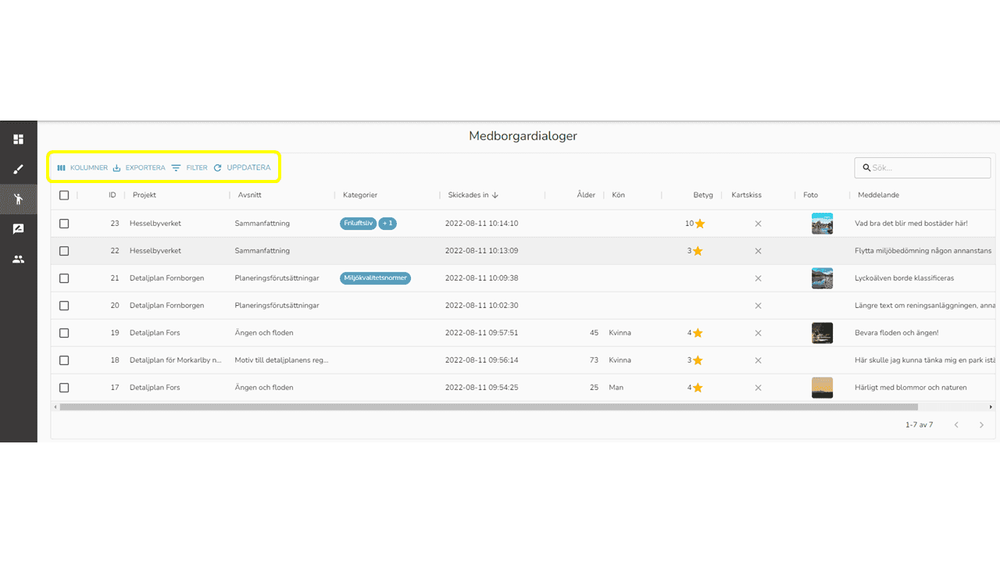
Menyn
Till vänster ser du menyn inom Medborgardialoger. Knappen "Kolumner" ger dig möjlighet att justera tabellen genom att ta bort och lägga till kolumner. För att exportera tabellen trycker du på "Exportera". De kolumnerna som du har valt att inte visa i tabellen följer inte med i exporten. Du kan även välja att filtrera tabellen genom att trycka på "Filter". Om du har jobbat länge i tabellen utan att sajten uppdateras kan du trycka på "Uppdatera" för att få in nykomna svar.
Kolumner
Överst i menyns vänstra hörn kan du justera kolumnerna i tabellen. Det görs genom att bocka i och ur för att ta bort eller lägga till kolumner. På bilden till vänster har man till exempel bockat ur kolumnen "Kategorier" och därför kommen den inte att synas i tabellen. Tryck på "Göm alla" för att gömma alla kolumner eller tryck på "Visa alla" för att visa alla kolumner i tabellen. För att söka efter en kolumn skriv in namnet i sökfältet där det står hitta kolumn.
Exportera
Tabellen kan exporteras till en CSV-fil. Endast de kolumnerna som är ibockade och syns i tabellen kommer att följa med i exporten. I nuläge syns dock kolumnen men utan svaren. Alla kolumner kan exporteras med undantag för bilder. Kartskissen exporteras i tre olika kolumner som baseras på geometrytypen; punkt, linje och polygon.
Följande steg förklarar hur du exporterar tabellen:
Steg 1: Tryck på "Exportera" som visas i menyn
Steg 2: Tryck på "Ladda ner som CSV-fil"
Steg 3: Filen laddas ner och visas upp som andra nerladdade filer längst ner till vänster i webbläsaren.
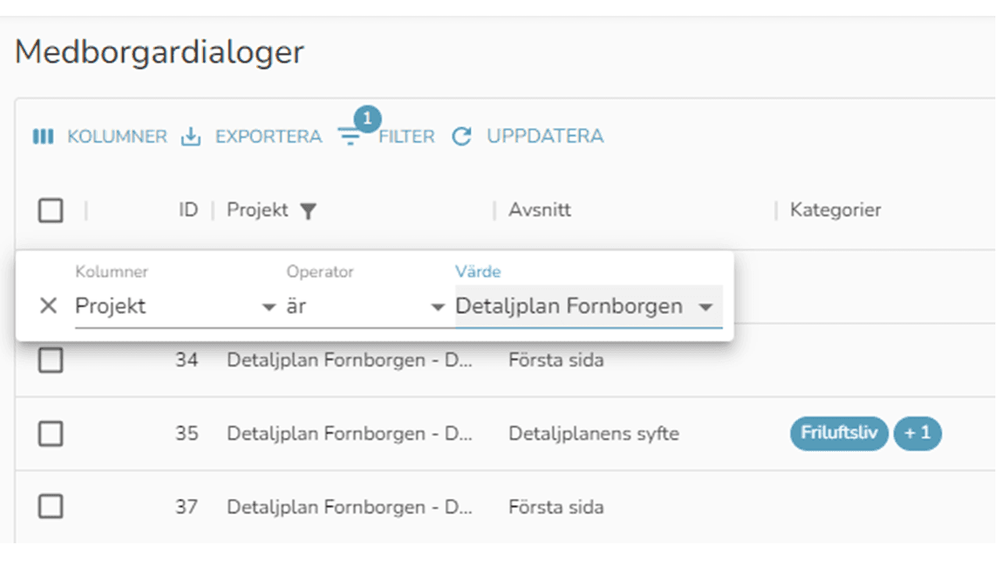
Filter
Tabellen kan filtreras utifrån de olika kolumnerna. Exemplet i bilden åt vänster visar filter på kolumnen "Projekt" med operator är och värdet Detaljplanen Fornborgen. Kolumner kan filtreras baserat på olika uttryck och värden.
För att filtrera följ stegen nedan:
Steg 1: Tryck på knappen "Filter"
Steg 2: Välj kolumn att filtrera på
Steg 3: Välj "Operator"
Steg 4: Välj värde
För att stänga ner rutan klicka utanför rutan och för att
öppna filter-rutan igen tryck på "Filter". För att ta bort de valda filtren tryck på krysset i filter rutan. När ett filter är aktiv visas siffran bredvid "Filter"-knappen i menyn.
En annan väg att nå filterverktyget är genom att föra musen över kolumnnamnet och sedan trycka på de tre prickarna som visas.
Filter på Projekt, Avsnitt och Kön har alla uttrycket är/är inte och värdet speglar de projekten/avsnitten som finns. De tre svars möjligheterna ges i Kön är "Man", "Kvinna" eller "Vill inte svara".
Filter på Kategorier har följande uttryck:
Innehåller Exempel: "Miljö" - alla kategorier som har "Miljö" någonstans i sitt namn visas
Är likamed Exempel: "Natur" - endast kategorier som heter "Natur" visas
Börjar med Exempel: "Miljö" - alla kategorier som börjar på "Miljö" visas, till exempel "Miljöinspektion" och "Miljökvalitetsnormer".
Slutar med Exempel: "analys" - alla kategorier som slutar på "analys" visas, till exempel "Miljöanalys" och "Konsekvensanalys".
Är tom visar endast de svaren som inte är kategoriserade medans Är inte tom visar de svaren som är kategoriserade.
Filter på "Skickades in" visar svar som skickas in vid bestämt datum och tid. Alla värden är datum och tid på formatet mm/dd/yy, tt:mm, AM eller PM. Följande uttryck är möjliga för det här exemplet 08/11/2022 05:43 PM:
Är - Visar alla svar som skickas exakt det datumet och tiden
Är inte - Visar alla svar som inte skickas in det exakta datumet och tiden
Är efter - Visar alla svar som skickas in efter den exakta dagen och klockslaget
Är på eller efter - Visar alla svar som som skickas in det exakta datumet och tiden samt efter det
Är före - Visar alla svar som skickas in före in det exakta datumet och klockslaget
Är på eller före - Visar alla svar som skickas in på det exakta datumet och tiden samt före det
Är tom När ingen tid uppges
Är inte tom När tid uppges
Filter på Ålder och Betyg har matematiska uttryck:
= lika med
!= inte lika med
> större än
>= lika med eller större
< mindre än
<= lika med eller mindre
I fältet "Värde" skriver du in siffran för önskad ålder eller betyg
Filter på "Kartskiss" visar om medborgaren har ritat på karta när hen skickar in sitt svar. Administratör kan skapa filter som visar eller inte visar svar med en kartskiss.
Filter på Punkter, Linjer och Polygoner
Filter på Meddelande har samma uttryck som Kategorier, fast filtrerar på texten i meddelandet.
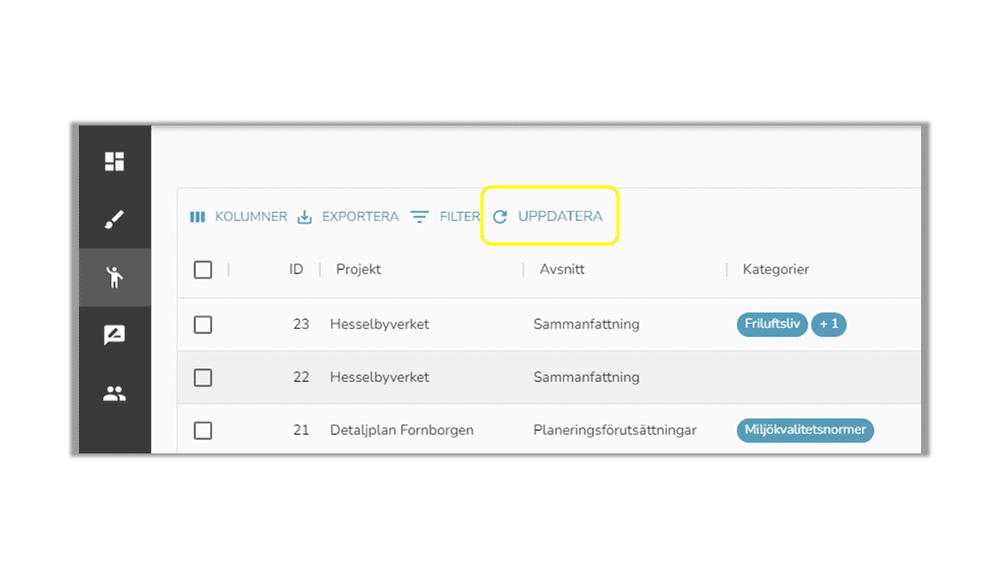
Uppdatera
"Uppdatera"-knappen kan du använda om du har läst eller jobbat i tabellen en stund utan att webbplatsen har uppdaterats. Trycker du på knappen laddas alla svar in som möjligen har skickats medan du arbetat i tabellen.
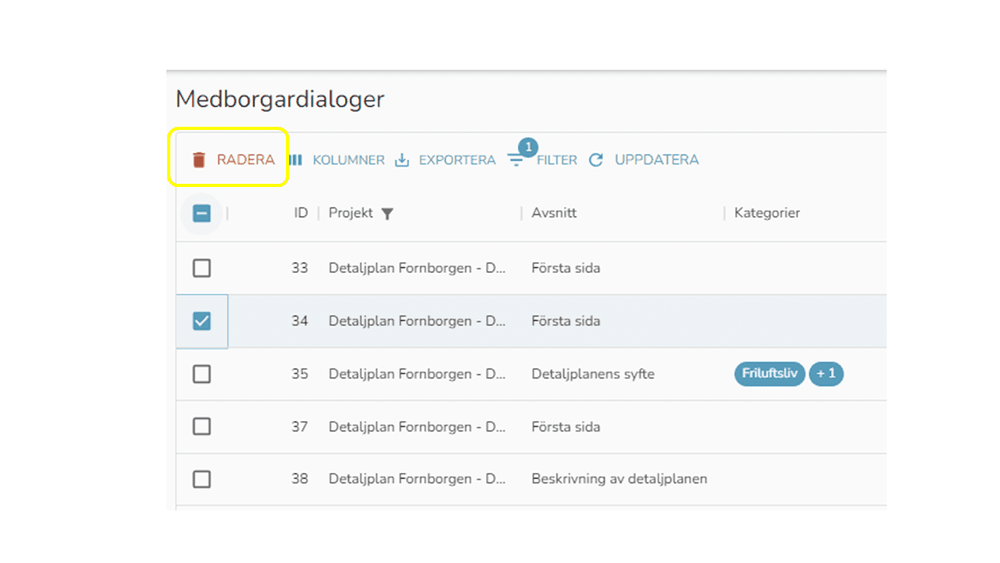
Radera
För att radera ett svar:
- Bockar i rutan bredvid svaret, längst till vänster i tabellen
- "Radera"- knappen visas i menyn
- Tryck på "Radera"
- Tryck på "Bekräfta"
- Svaret raderas
Du kan bocka i och ur hur många svar du vill. För att välja alla svar eller välja bort alla svar, bocka översta i rutan.
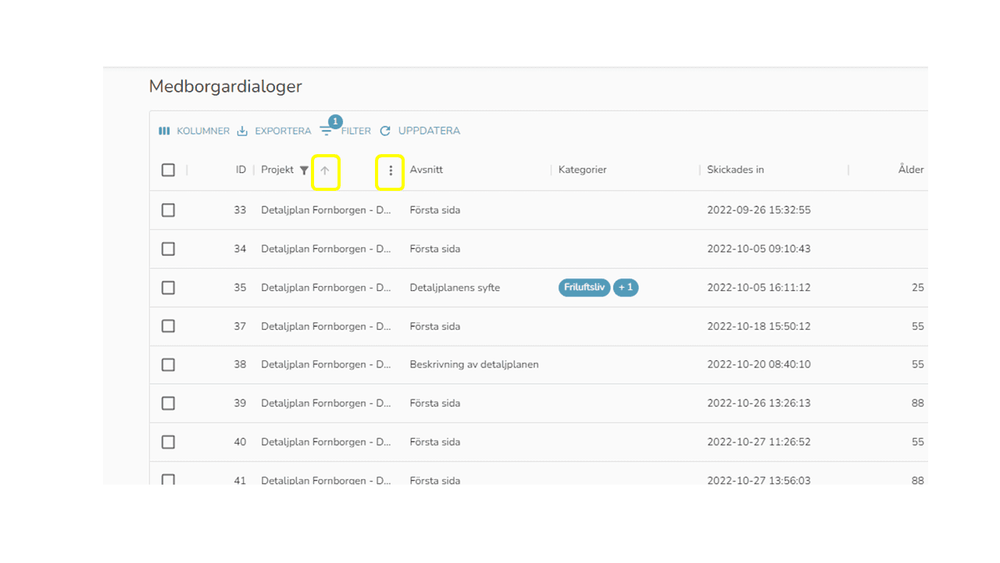
Sortera
Svaren kan sorteras i varje kolumn. Till exempel om du vill sortera tabellen efter projektnamnet i bokstavsordning eller efter betygsättning från höga betyg till låga eller tvärtom.
Du kan sortera på följande två sätt:
- Tryck på pilen bredvid kolumnnamnet. Tryck igen för att sortera åt andra hållet.
- När du för musen över kolumnnamnet dyker tre prickar upp till höger. Trycker du på de visas meny. Där kan du välja att sortera stigande eller fallande och även ta bort sorteringen. Tar man bort sortering sorteras tabellen efter ID-numret.
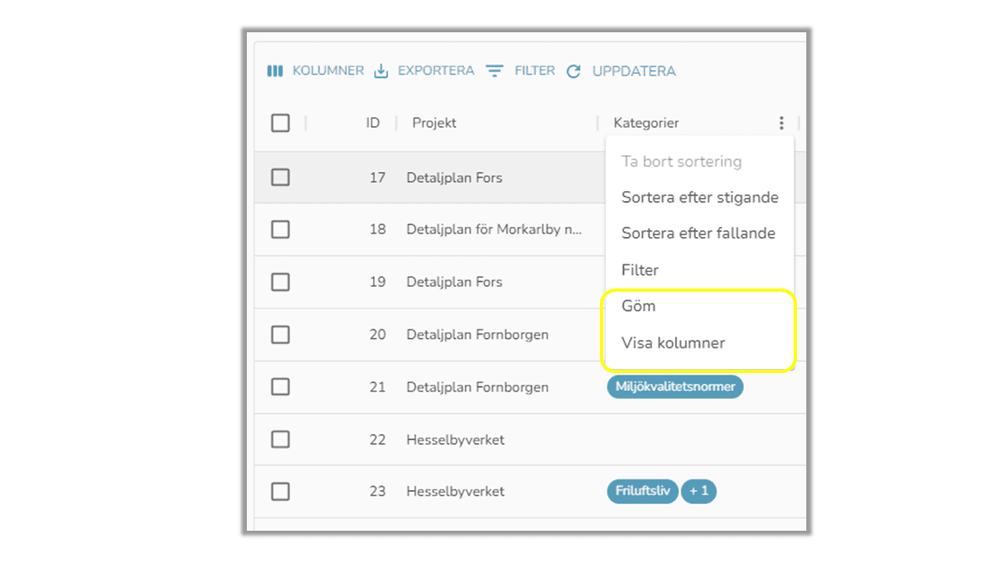
Visa eller göm kolumner
För att visa eller gömma kolumner för musen över kolumnnamnet och tryck på de tre prickarna. Välj "Göm" för att gömma kolumnen. Väljer du istället "Visa kolumner" visas samma fönstret som visas när du trycker på "Kolumner" i menyn. Där kan du bocka ur och i de kolumner som du vill ska visas i tabellen.
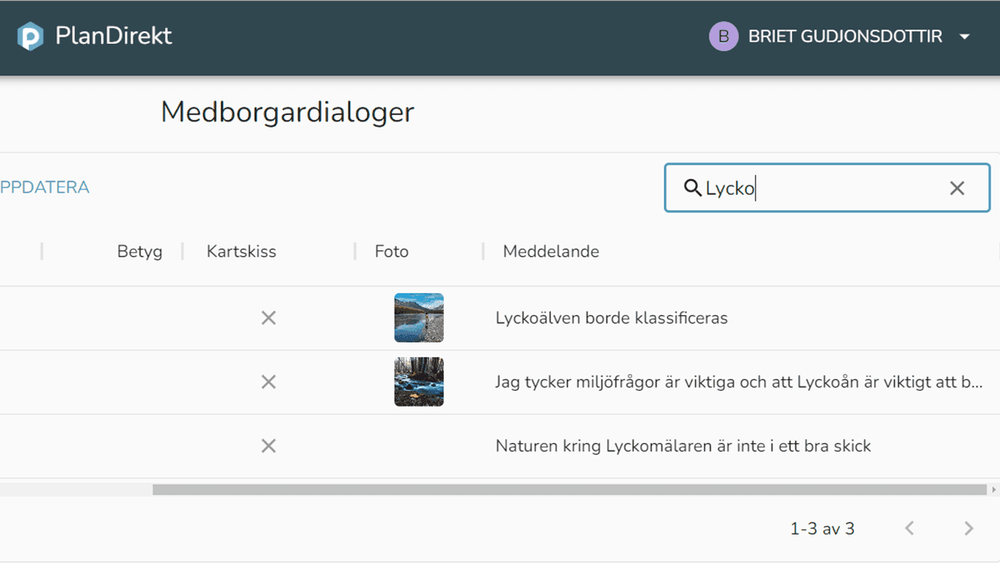
Sökning
Sökrutan uppe till höger söker efter text i meddelanden. Sökningen är skiftlägeskänsliga (Case sensitive), det vill säga skriver du ordet "Miljö" med ett stort "M" visas inte svaren som innehåller ordet "miljö" med ett litet "m".
Kartan i medborgardialogen
När medborgare lämnar in åsikter genom medborgardialoger så har de möjlighet att rita punkt, linje och polygon i kartan. Dessa verktyg visas upp i alla kartor för medborgardialogen uppe i vänstra hörnet. Det är inte möjligt att ändra positionen på verktygen. I minimap editor kan man dock lägga till olika kontroller, till exempel temaväljare, skalstock mm. Kontrollerna bör placeras i dem andra hörnen, inte uppe i vänstra hörnet. Annars försvinner ritverktygen från kartan.